Vous avez trop d’applications sur l’écran d’accueil de votre OnePlus 8T et vous avez envie de les trier un peu. Rassembler les applications en dossier sera visuellement plus plaisant. Dans ce tutoriel, nous allons vous apprendre par quel moyen créer un nouveau dossier dans votre OnePlus 8T et regrouper les applications ensemble. Après vous apprendrez par quel moyen renommer ce nouveau dossier. Dans un second temps découvrez par quel moyen créer un dossier dans la mémoire de votre OnePlus 8T. Pour terminer nous découvrirons comment supprimer un dossier que vous avez créé sur l’écran d’accueil.
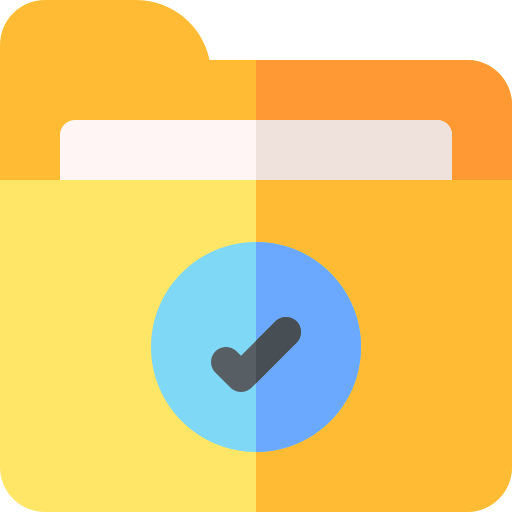
Quelle est la technique pour créer un nouveau dossier d’applications sur OnePlus 8T?
Toutes les applications seront par défaut placées sur l’écran d’accueil de votre OnePlus 8T. Quand on dispose d’un certain nombre d’applications, ces applications vont pouvoir vite encombrer l’écran d’accueil. Il est conseillé de regrouper les applications qui vont être du même intérêt ensemble. Par exemple regrouper les applications de musique ensemble. Donc pour créer un nouveau dossier sur votre accueil, suivez le tutoriel suivant:
- Sur l’écran d’accueil de votre OnePlus 8T, effectuez un appui long sur une appli
- Tout en gardant l’appui, faites glisser l’appli sur une autre application que vous souhaitez regrouper
- Lâchez lorsque les 2 applications seront regroupées ensemble
C’est fait vous avez créer un nouveau dossier sur l’écran d’accueil de votre OnePlus 8T et ainsi réunir les 2 applications ensemble.

Pour pouvoir placer des nouvelles applications dans ce nouveau dossier, vous avez 2 solutions:
- soit vous cliquez sur le dossier et en bas du dossier, sélectionnez Ajouter des applications
- soit vous effectuez un appui sur une autre application et vous la glissez au niveau du dossier
Quelle est la technique pour renommer ce nouveau dossier d’applications?
Pour pouvoir renommer le dossier , il faut vous rendre dans le nouveau dossier que vous avez conçu. Lorsque vous êtes au niveau du dossier, vous verrez en haut du dossier la phrase « Entrer le nom du dossier », appuyer dessus. Et inscrivez le nom du dossier et confirmer.
Pour choisir la couleur du dossier , cliquez sur le point blanc en haut à droite du dossier et sélectionnez la couleur du dossier souhaitée.
Supprimer un dossier de l’écran d’accueil
Pour pouvoir enlever un dossier de l’écran d’accueil de votre OnePlus 8T, vous avez 2 options.
- La toute première sera de retirer entièrement le dossier: procéder à un appui long sur l’icône du dossier et sélectionnez Supprimer . Cette technique Ne supprimera pas l’ensemble de vos applications.
- La deuxième option sera de retirer chaque application de ce dossier en les glissant en dehors du dossier. Effectuez un appui long sur chaque icône d’application et sortez-là. Quand vous aurez sorti l’avant dernière application, le dossier se supprimera automatiquement. La dernière application présente au niveau du dossier va être installée d’office sur l’écran d’accueil.
De quelle manière créer un nouveau dossier dans la mémoire de votre OnePlus 8T?
Quand on parle de créer un dossier, on parle aussi des dossiers dans la mémoire de votre OnePlus 8T. Effectivement, il est possible d’ajouter des dossiers dans votre OnePlus 8T. Pour pouvoir créer un nouveau dossier, il faut suivre les indications suivantes :
- Allez dans le dossier Mes fichiers
- Et dans l’espace de stockage souhaité, soit la carte SD soit le stockage interne
- Après sélectionnez le menu, représenté par les 3 points
- Et sélectionnez Créer dossier
- Après renommer le nouveau dossier et cliquez sur Créer
Quelle est la méthode pour créer un nouveau dossier photos sur OnePlus 8T?
Votre OnePlus 8T génère par défaut des albums photos (Caméra, Capture d’écran, Facebook, Instagram,.. ). Par contre si vous voulez créer votre propre dossier photos sur votre OnePlus 8T et choisir ce qu’il contient, allez voir notre article.
Dans le cas où vous souhaitez d’autres tutos sur votre OnePlus 8T, nous vous invitons à aller lire les autres articles de la catégorie : OnePlus 8T.







